2 nejlepší bezplatné způsoby komprese velkých souborů MPV v systémech Windows a Mac
Jak komprimovat soubory MPV? Právě jste nahráli video pomocí rekordéru obrazovky ve Windows 10. Výsledkem bylo, že rekordér vytvořil velký soubor MPV, který nemůžete sledovat ani upravovat. Co je horšího? MPV není na seznamu populárních video formátů. Podívejte se, jak komprimovat velké video soubory MPV v tomto článku.
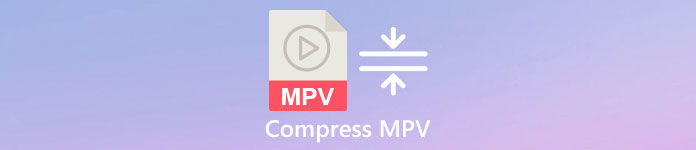
Část 1: Jak komprimovat velká videa MPV online
Nejrychlejším řešením je použití FVC bezplatný video kompresor. S tímto nejlepším kompresorem MPV stačí provést 3 jednoduché kroky k dokončení úkolu komprese velkých videí MPV online.
Klíčové vlastnosti:
- 1. Zmenšete video soubory z jakékoli velikosti při zachování vysoké kvality.
- 2. Přizpůsobte nastavení pokaždé, když komprimujete soubor
- 3. Snadno použitelné rozhraní pro všechny úrovně uživatelů včetně začátečníků.
- 4. Podpora formátů TS, MOV, 3GP, MP4, WMV, RMVB, AVI a dalších
Kroky ke kompresi souborů MPV online
Krok 1: Načtěte kompresor MPV a vstupte do rozhraní.
Vložte FVC Free Video Compressor a klikněte na Přidejte soubory ke kompresi knoflík. Vyberte soubor MPV, který chcete nahrát a komprimovat.

Poznámka: Při prvním použití tohoto kompresoru MPV je třeba stáhnout a spustit soubor s názvem fvc-launcher.exe. Po instalaci spouštěče stačí kliknout na Přidejte soubory ke kompresi tlačítko znovu. The otevřeno vyskočí okno.
Krok 2: Upravte nastavení pro kompresi MPV.
Velikost: Přetažením změníte velikost výstupu. Čím menší je výstupní video, tím více kvality obrazu bude ztraceno.
Formát: Vyberte požadovaný formát.
Řešení: Můžete snížit rozlišení nebo jej ponechat jako originál.
Přenosová rychlost: Konečný datový tok závisí na kombinaci velikosti a rozlišení.

Krok 3: Začněte komprimovat soubor MPV a počkejte na výstup.
Klikněte na ikonu Komprimovat tlačítko a vyberte cestu, kam chcete uložit komprimovaný soubor MPV. Během procesu komprese souboru MPV se vyhněte zavírání prohlížeče nebo vypnutí počítače.
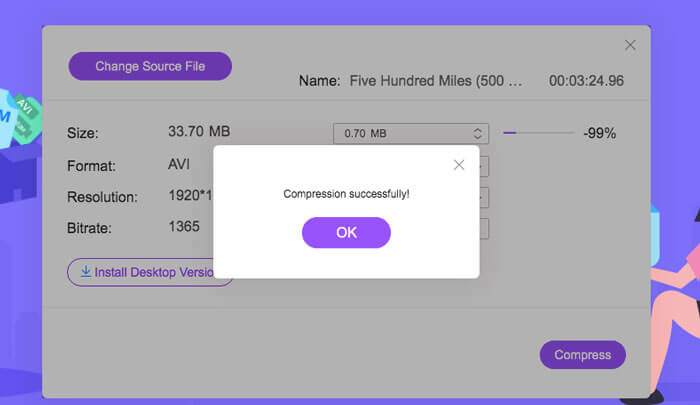
Další čtení:
Jak komprimovat soubor WebM online pomocí 2 bezplatných video kompresorů
2 snadné způsoby komprese MXF s menší velikostí souboru
Část 2: Jak nativně komprimovat velká videa MPV v systémech Windows a Mac
Více než jen komprimovat video MPV na menší velikost, můžete také video upravit. FVC Free Video Compressor vás nepodporuje. Takže potřebujete Aiseesoft Video Converter Ultimate. Jedná se o komplexní nástroj pro převod, kopírování, úpravy a kompresi videí MPV.
Klíčové vlastnosti:
- 1. Komprimujte video soubory MPV s co nejmenší ztrátou kvality
- 2. Kompatibilní s Windows 10/8/7 a Mac OS X 10.7 nebo vyšším.
- 3. Zahrňte všechny formáty kódování, jako jsou H.264, VP8, H.265 / HEVC atd.
- 4. Podpora více než 1000 formátů: AVI, WMV, MP3, MP4, FLAC, WMA a dalších.
- 5. Hardwarové a softwarové zrychlení poskytuje maximální rychlost.
- 6. Použít silné efekty a ohromující filtry jediným kliknutím.
Stažení zdarmaPro Windows 7 nebo novějšíBezpečné stahování
Stažení zdarmaPro MacOS 10.7 nebo novějšíBezpečné stahování
Krok 1: Stáhněte si, nainstalujte a spusťte dokonalý kompresor MPV ve vašem systému Windows nebo Mac. Změnit na Panel nástrojů záložka.
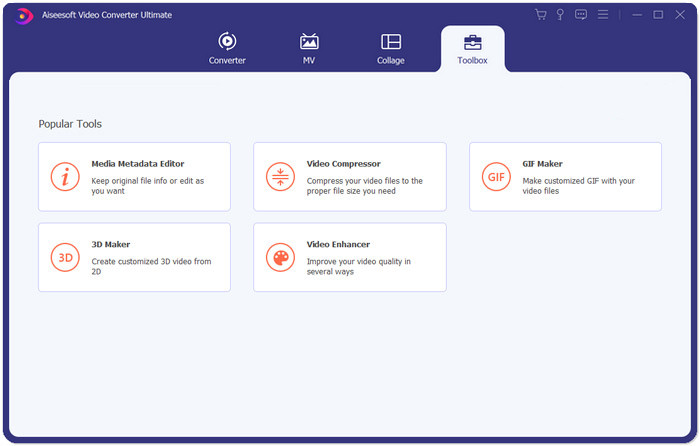
Krok 2: Chcete-li komprimovat soubor MPV, musíte použít Video kompresor.
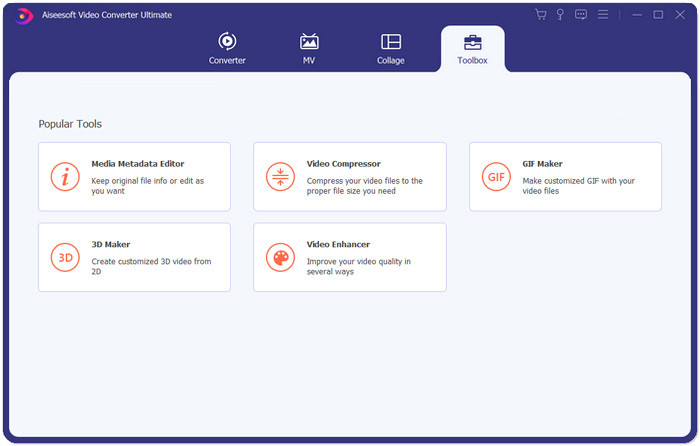
Krok 3: Klikněte na tlačítko „+“ a vyberte soubor MPV, který chcete komprimovat.
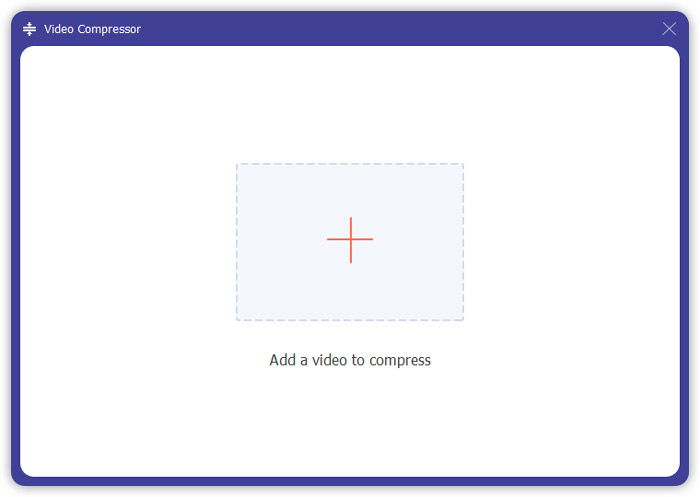
Krok 4: Před zahájením komprese souboru MPV upravte nastavení. Velikost: Přetažením lišty procent můžete upravit velikost výstupu nebo přímo zadat požadovanou velikost výstupu.
Formát: MPV není na seznamu. Můžete si vybrat kohokoli z 16 možností.
Řešení: Je lepší zvolit Auto. Můžete jej také snížit na nižší rozlišení.
Přenosová rychlost: Přenosová rychlost se vypočítá automaticky podle komprimované velikosti.
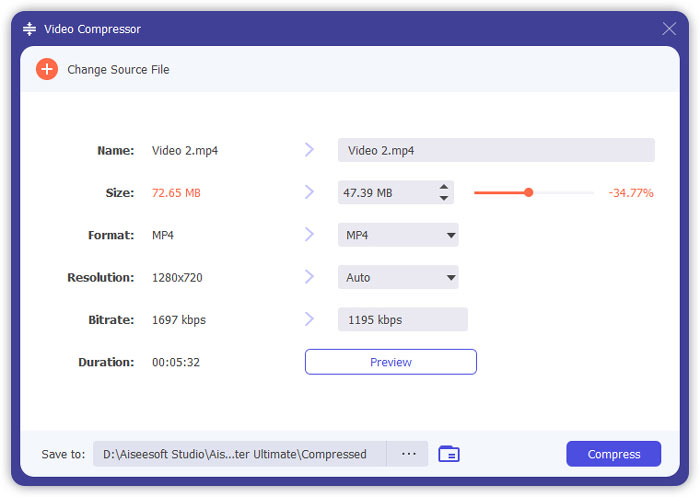
Krok 5: Klikněte na ikonu Komprimovat tlačítko vpravo dole na Video kompresor rozhraní. Před tím můžete změnit název výstupního souboru.
Část 3: Časté dotazy týkající se komprese MPV
.MPV číslo volby
MPV je druh video souboru MPEG elementárního proudu. Obsahuje nezpracovaná a nekomprimovaná video data.
Musím převést MPV na MP4?
Záleželo by to na okolnostech. Pokud například vezmete soubor do počítače ve třídě a zahrajete jej ve třídě, měli byste jej pro lepší kompatibilitu předem převést na MP4.
Mohu otevřít soubor MPV pomocí Windows Media Player?
Ano. Windows Media Player podporuje soubory MPV.
Mohu otevřít soubor MPV pomocí QuickTime?
Ne. Chcete-li ve svém počítači Mac otevřít soubor MPV, můžete si stáhnout a nainstalovat soubor Přehrávač Blu-ray.
Závěr
Tento článek představil dva bezplatné způsoby komprese obrovských souborů MPV v systémech Windows a Mac. Nejjednodušší způsob je použít FVC Free Video Compressor. Pro úplnější zážitek si můžete stáhnout Video Converter Ultimate. Jedná se o nástroj typu vše v jednom pro převod, oříznutí a kompresi souborů MPV.



 Video Converter Ultimate
Video Converter Ultimate Screen Recorder
Screen Recorder


